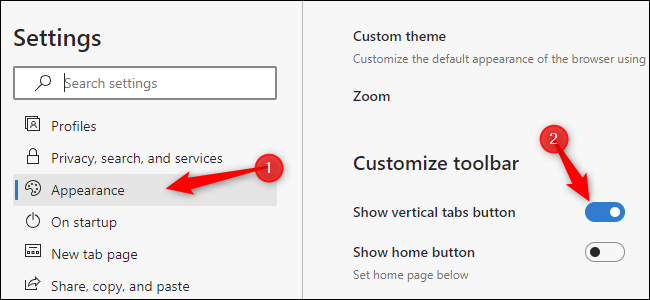يحتوي Microsoft Edge الآن على علامات تبويب عمودية ، والتي يمكن أن تكون أداة رائعة على شاشات العرض العريضة الحديثة. إليك كيفية الحصول على شريط جانبي لعلامة تبويب عمودي في الإصدار المستند إلى Chromium من Microsoft Edge .
اعتبارًا من 27 أكتوبر 2020 ، لم تكن هذه الميزة متوفرة بعد في الإصدار الثابت من Microsoft Edge. كان متوفرا في إصدارات Dev و Canary غير المستقرة من Microsoft Edge . من المحتمل أن تصل علامات التبويب العمودية إلى الإصدار الثابت من Edge في وقت لاحق من عام 2020 أو في أوائل عام 2021 ، ربما عندما يتم إطلاق Edge 88 إلى القناة المستقرة في حوالي 19 يناير 2021.
كيفية تشغيل علامات التبويب العمودية في Edge
إذا كنت تستخدم إصدارًا من Microsoft Edge يحتوي على هذه الميزة ، فيمكنك تمكين أو تعطيل الشريط الجانبي لعلامة التبويب العمودية من الإعدادات. للوصول إليه ، انقر فوق القائمة> الإعدادات في Edge.
في شاشة الإعدادات ، انقر فوق "المظهر" في الشريط الجانبي الأيسر. ضمن شريط أدوات التخصيص ، تأكد من تنشيط خيار "إظهار زر علامات التبويب العمودية".
إذا لم تعجبك ميزة علامات التبويب العمودية ، فيمكنك تعطيل هذا الخيار لإخفاء زر علامات التبويب العمودية على شريط الأدوات.
كيفية إخفاء وإظهار الشريط الجانبي لعلامة التبويب في Edge
للوصول إلى الشريط الجانبي لعلامة التبويب الرأسية ، انقر فوق الزر "تشغيل علامات التبويب العمودية" في الجانب الأيسر من شريط علامة التبويب في Edge.
سترى الشريط الجانبي لعلامة التبويب في الجانب الأيسر من شاشتك. بشكل افتراضي ، سيعرض رموزًا صغيرة تمثل كل علامة تبويب تفتحها ، باستخدام الأيقونة المفضلة أو كل صفحة ويب فتحتها.
للوصول إلى علامات التبويب ، مرر الماوس فوق الشريط الجانبي الأيسر وسيظهر فوق الصفحة الحالية التي فتحتها ، ويعرض لك عنوان كل صفحة. إنه يعمل تمامًا مثل شريط علامات التبويب الأفقي العادي ، مما يتيح لك التبديل بين علامات التبويب وإغلاق علامات التبويب المفتوحة وفتح علامات تبويب جديدة.
إذا أعجبك هذا العرض ولديك مساحة الشاشة الاحتياطية ، يمكنك النقر فوق الزر "تثبيت الجزء" في الزاوية اليمنى العليا من لوحة علامة التبويب. سيظهر دائمًا على الشاشة حتى تقوم بإلغاء تثبيته.
للرجوع إلى شريط علامات التبويب الأفقي في أي وقت ، انقر فوق الزر "إيقاف تشغيل علامات التبويب الرأسية" في الزاوية العلوية اليسرى من الشريط الجانبي لعلامة التبويب.
هذه مجرد ميزة جديدة أخرى في Microsoft Edge الجديد الذي يميزه عن Google Chrome. قد تكون المتصفحات هي نفسها الموجودة في الغطاء ، لكن Microsoft تضيف ميزات لا يمتلكها Chrome.